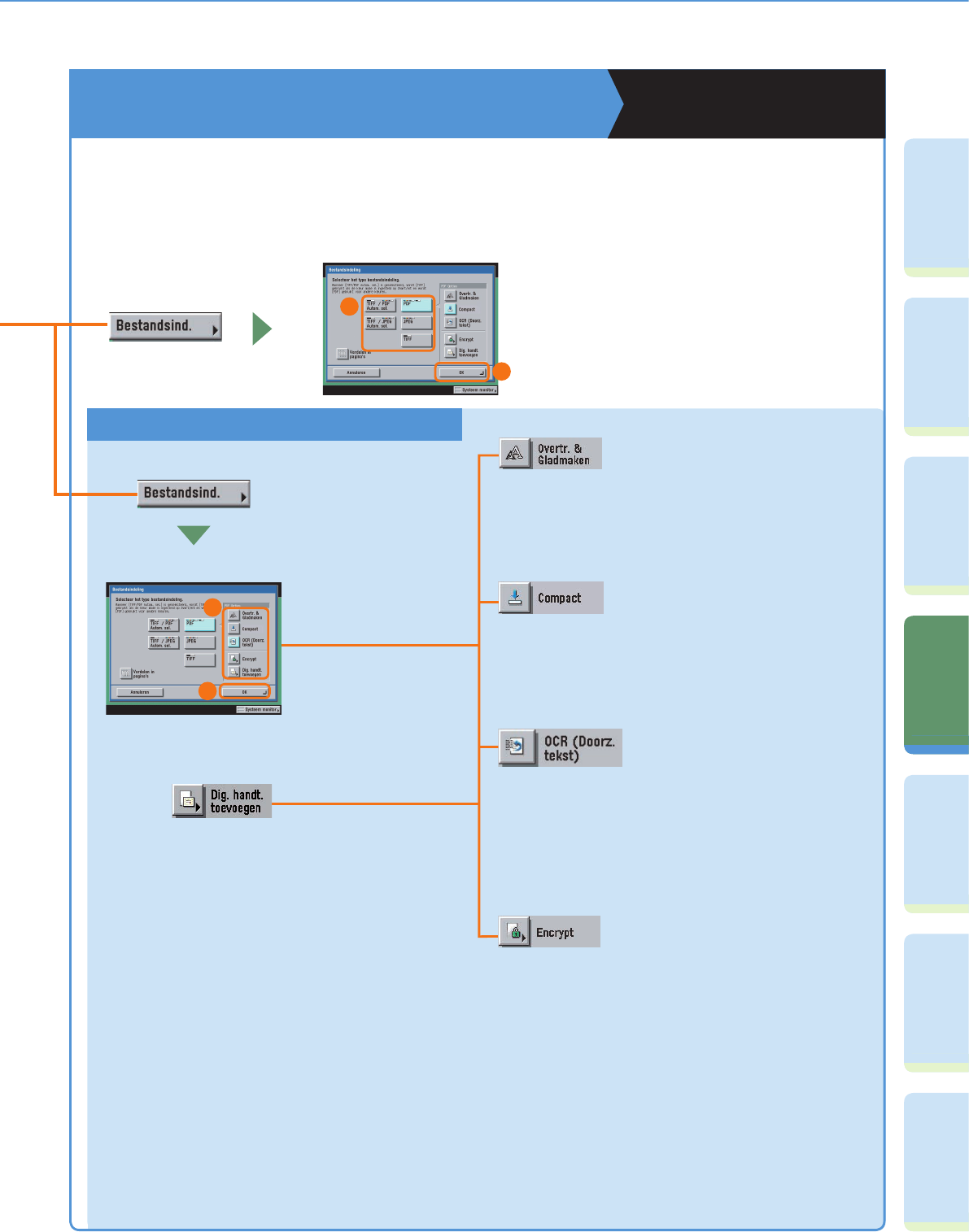28
VoorwoordKopieerfunctieFaxfunctieVerzendfunctiePostbusfunctieExtra functies Overige
handige
functies
Wat u met deze machine kunt doen (scherm met basisfuncties voor Adresboek/Verzenden)
U kunt als bestandsindeling voor het te verzenden document TIFF, JPEG of PDF selecteren. Als u voor de
bestandsindeling PDF selecteert, kunt u ook de [Overtr. & Gladmaken], [Compact], [OCR (Doorz. tekst)],
[Encrypt] en/of [Dig. handtek. toevoegen] modes aangeven.
* U kunt geen bestandsindeling selecteren wanneer u verzendt naar een fax, I-fax of gebruikerspostbus.
Om de PDF opties in te stellen
Stelt u in staat een digitale handtekening toe te
voegen aan PDF gegevens, zodat u documenten
veilig kunt verzenden door te voorkomen dat
onbevoegden het bestand kunnen openen en
zonder dat de inhoud van de documenten kan
worden gewijzigd.
U kunt de volgende twee typen digitale
handtekeningen toevoegen:
• Apparaathandtekening
• Gebruikershandtekening
* Afhankelijk van het type handtekening zijn digitale
handtekeningen alleen beschikbaar wanneer de volgende
optionele apparatuur is ingeschakeld:
Stelt u in staat de tekst van een gescande
afbeelding te converteren naar schaalbare
contourgegevens. De contourgegevens hebben
minder rafelige randen en kunnen worden
uitgenomen en gebruikt in Adobe Illustrator.
Stelt u in staat bestanden met tekstoriginelen of
tekst/foto originelen te verzenden met een hoge
compressieverhouding.
Wanneer u een document met vertrouwelijke
informatie wilt verzenden, dan kunt u een
wachtwoord instellen om te voorkomen dat
gebruikers het kunnen afdrukken of openen.
De functie Geëncrypt PDF stelt u in staat een
geëncrypt PDF te maken en te verzenden. De
encryptie kan worden verwijderd door gebruik te
maken van het ingestelde wachtwoord.
* De functie Geëncrypt PDF is alleen beschikbaar wanneer de
Universele Verzend PDF beveiligingsset is ingeschakeld.
Stelt u in staat de tekst van een gescand document
doorzoekbaar te maken voordat het document
wordt verzonden.
* De PDF (OCR) mode is alleen beschikbaar wanneer de
optionele Universele Verzend PDF geavanceerde functieset is
ingeschakeld.
• Apparaathandtekening: Universele Verzend PDF
beveiligingsset
• Gebruikershandtekening: Digitale gebruikershandtekening
PDF kit
Om een bestandsindeling aan te geven en een
document te verzenden
1
2
1
2
Verzend- en faxhandleiding
Hoofdstuk 5